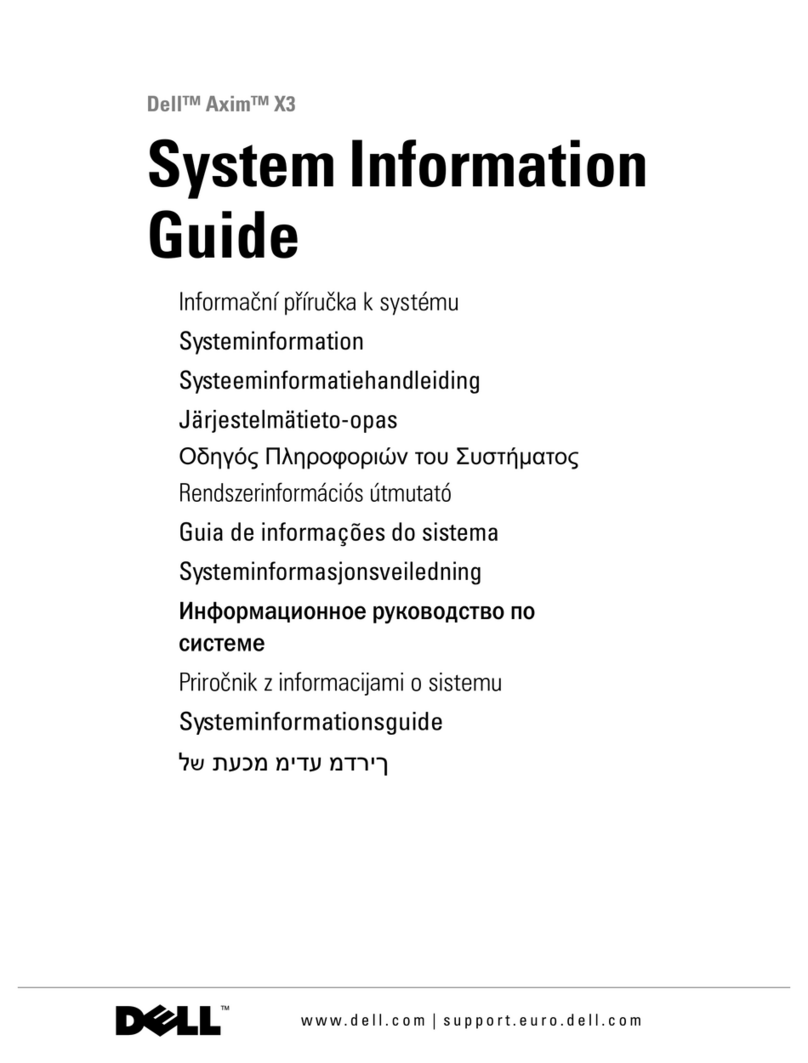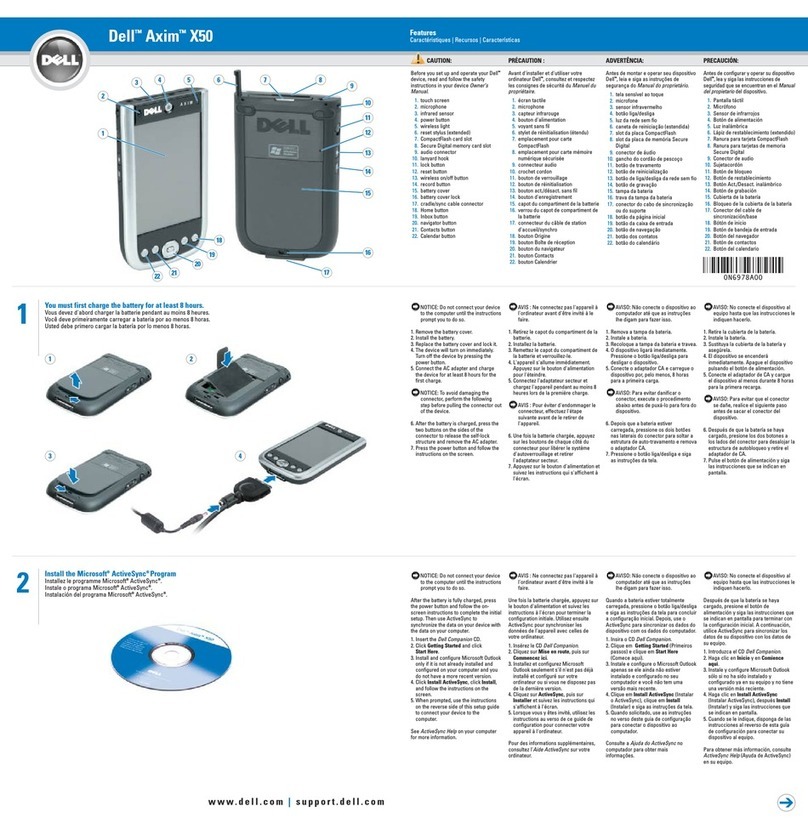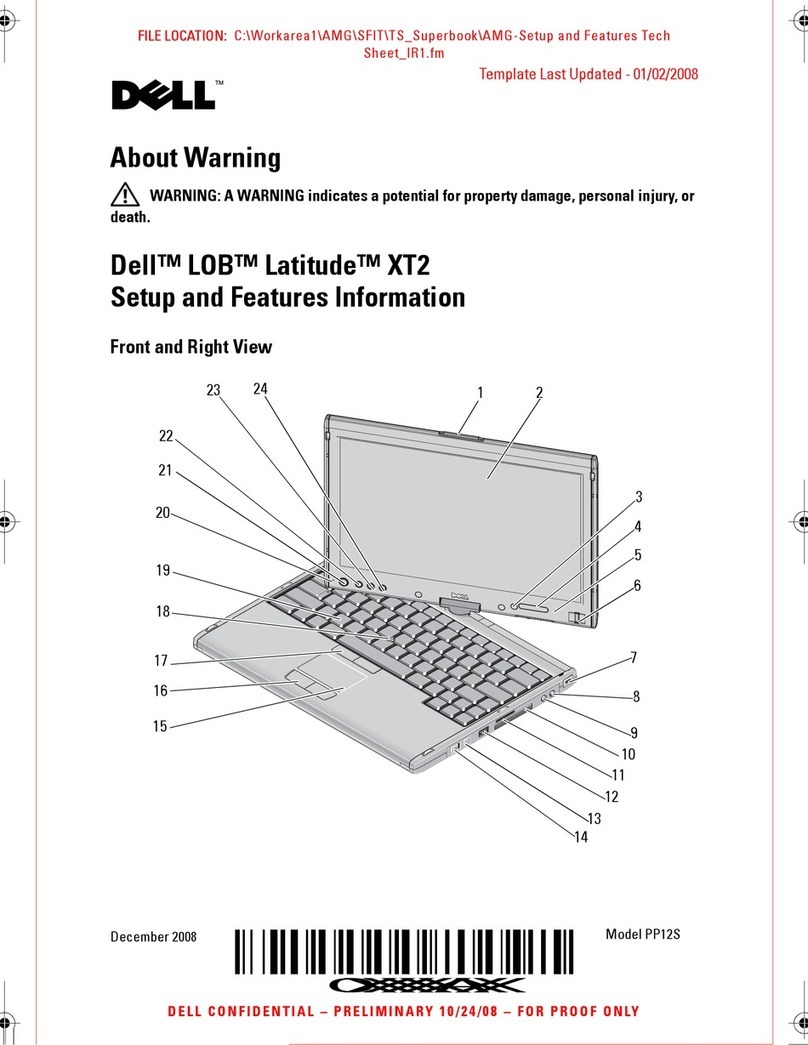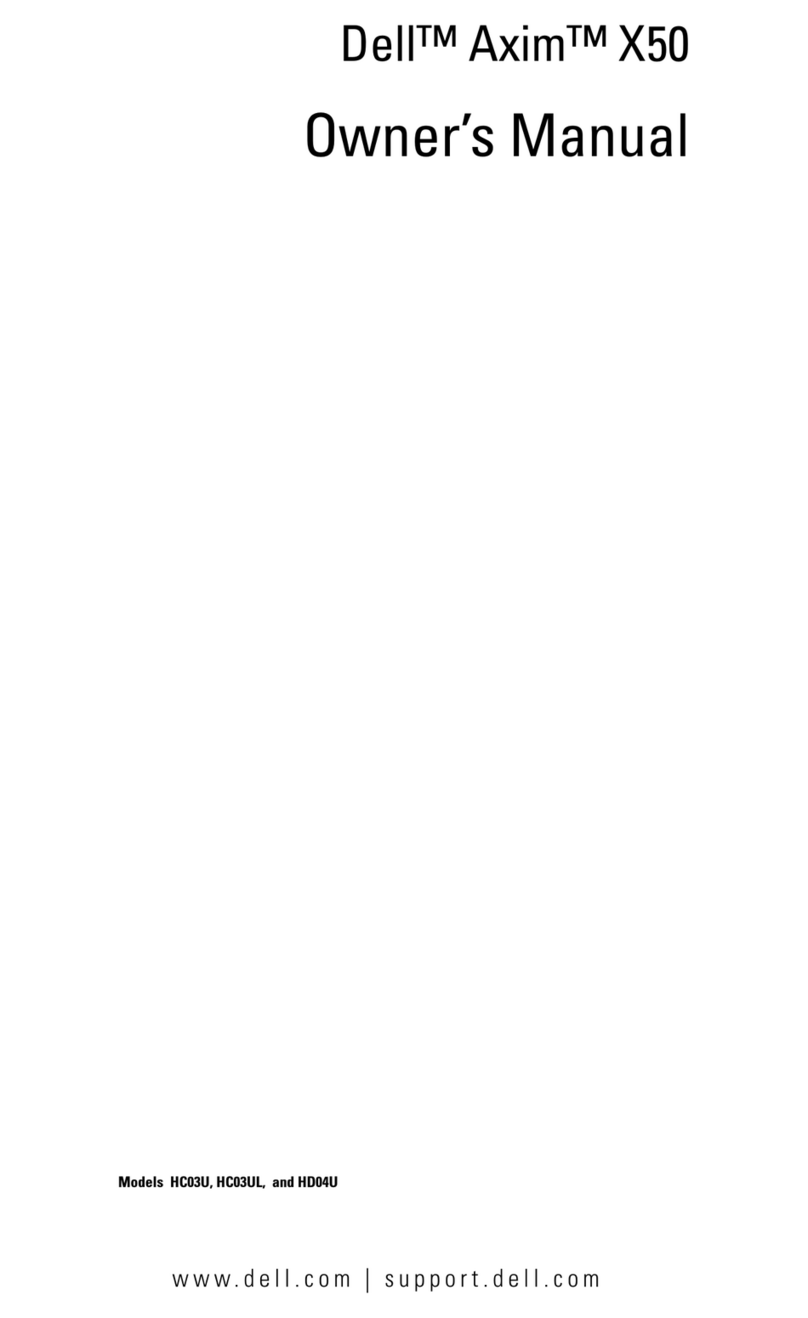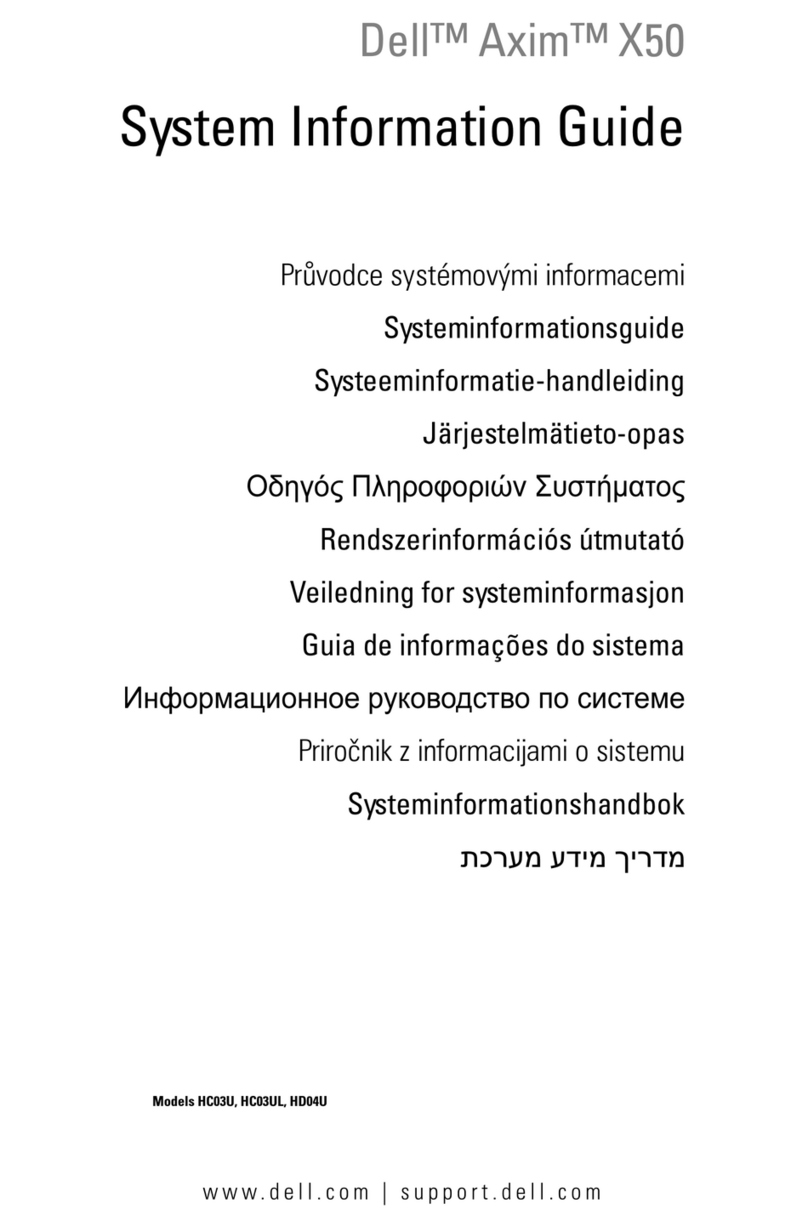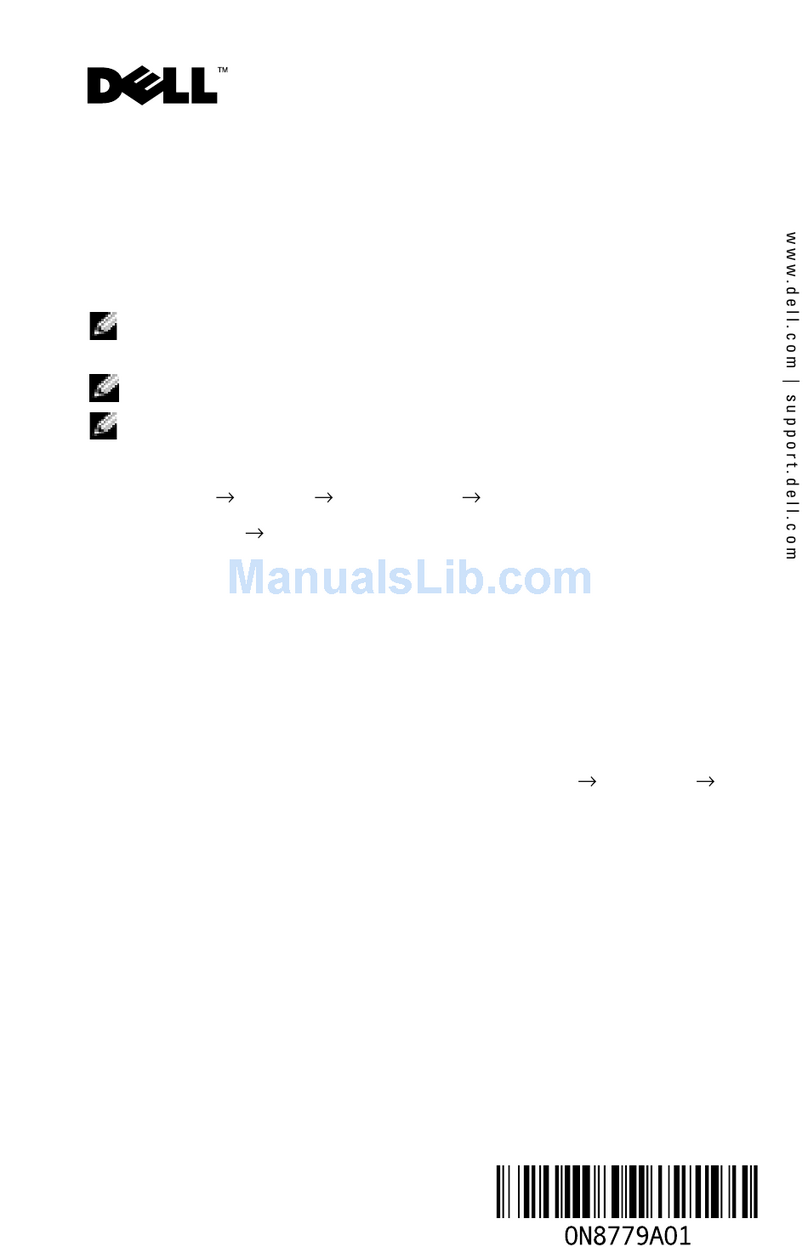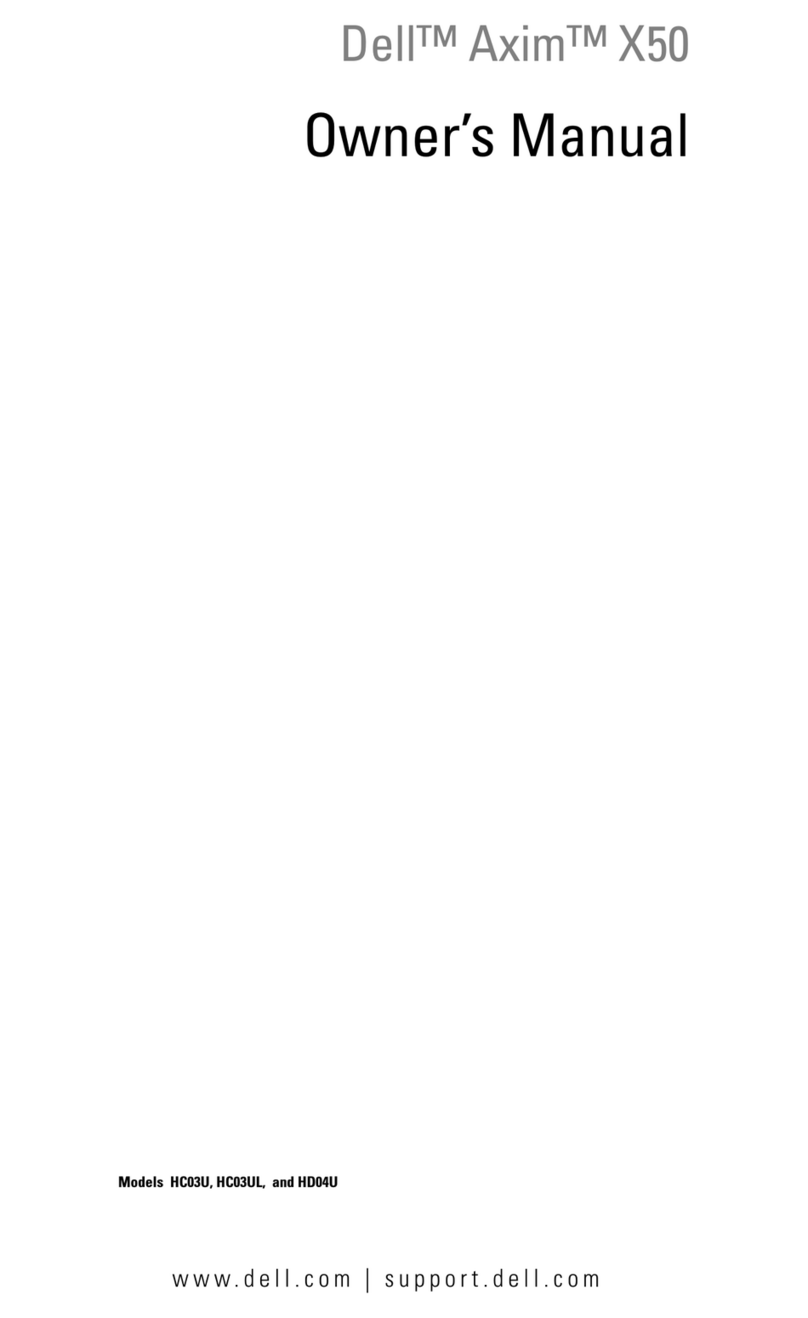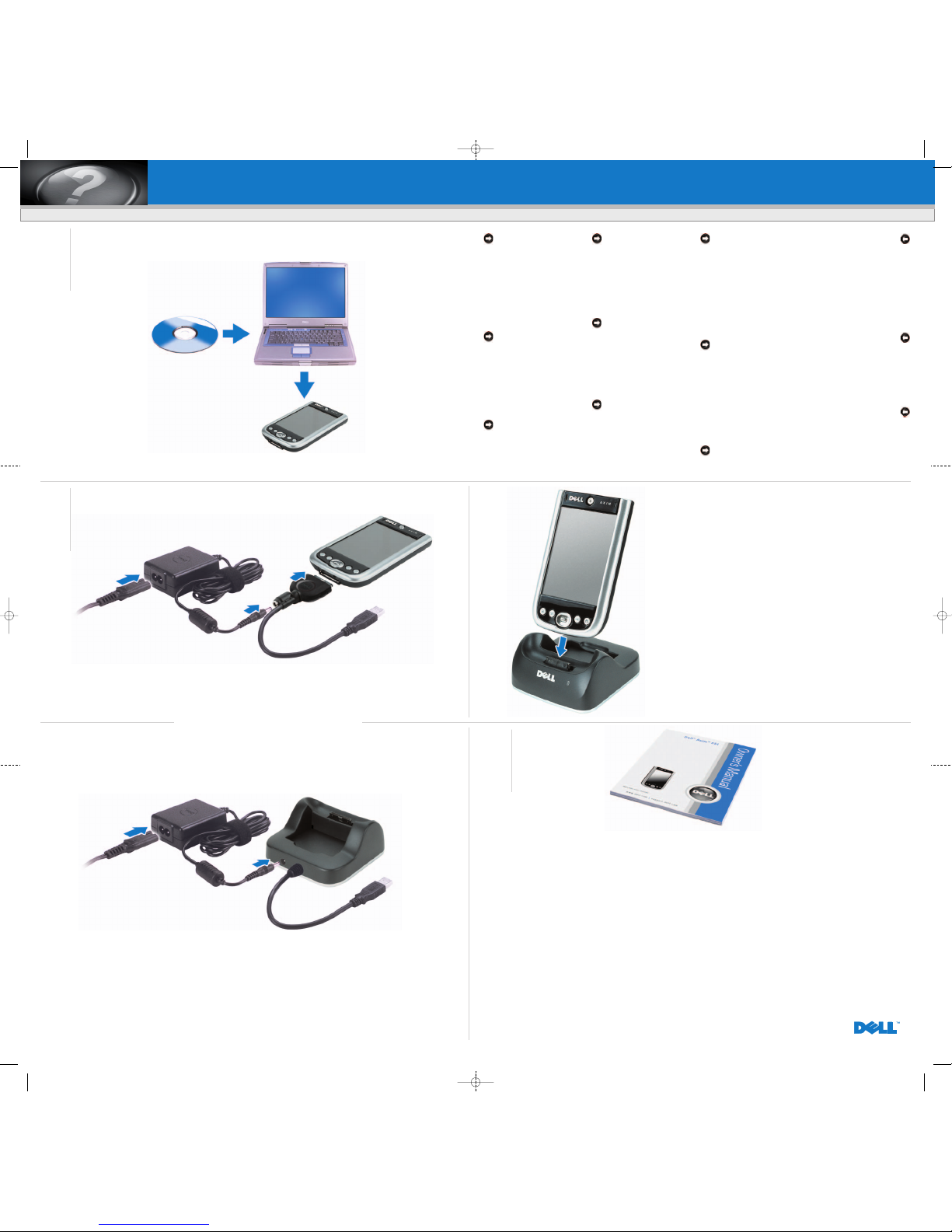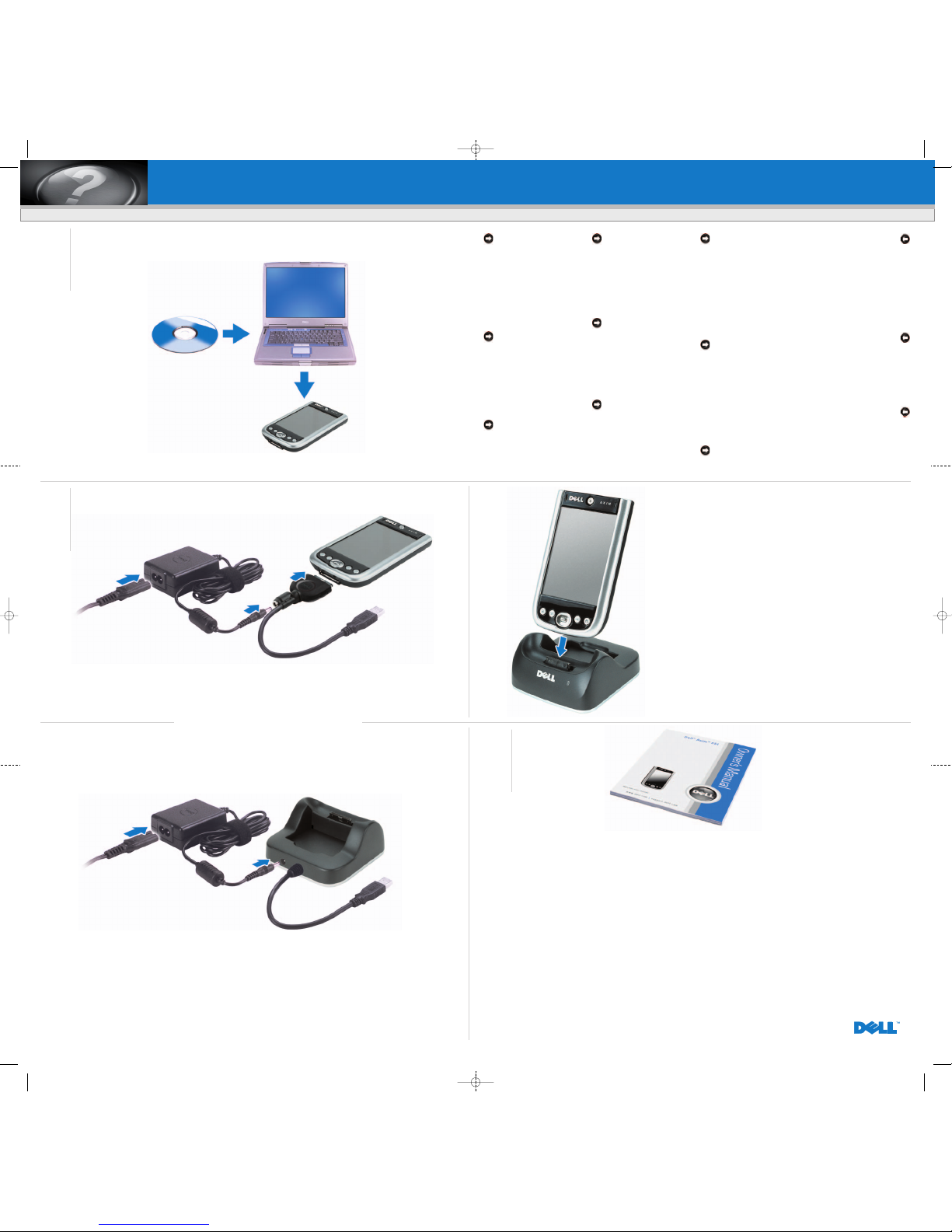
What’s Next?
Další postup
|
Êàêîâû äàëüíåéøèå äåéñòâèÿ?
|
Sync Cable
Connect the USB connector on the end of
the sync cable to your computer.
Synchronizaèní kabel
Připojte konektor
USB
na konci
synchronizačního kabelu k počítači.
Ïîäêëþ÷èòå ðàçúåì
USB
êàáåëÿ äëÿ
ñèíõðîíèçàöèè ê êîìïüþòåðó.
Information in this document is subject to change without notice.
© 2005-2006 Dell Inc. All rights reserved.
Reproduction in any manner whatsoever without the written
permission of Dell Inc. is strictly forbidden.
Dell
, the
DELL
logo, and
Axim
are trademarks of Dell Inc.;
Microsoft
and
ActiveSync
are registered trademarks of Microsoft
Corporation. Dell Inc. disclaims any proprietary interest in the
marks and names of others.
Zmìny informací v tomto dokumentu bez pøedchozího upozornìní
vyhrazeny.
© 2005-2006 Dell Inc. Všechna práva vyhrazena.
Jakákoli reprodukce bez písemného povolení společnosti
Dell Inc
. je
přísně zakázaná.
Dell
, logo
DELL
a
Axim
jsou ochranné známky společnosti
Dell Inc
.;
Microsoft
a
ActiveSync
jsou registrované ochranné známky
společnosti Microsoft Corporation. Společnost
Dell Inc
. se zříká
veškerých vlastnických práv na ochranné známky a obchodní názvy
třetích stran.
Únor 2006
Èíôîðìàöèÿ, âêëþ÷åííàÿ â ñîñòàâ äàííîãî äîêóìåíòà, ìîæåò
áûòüèçìåíåíà áåç óâåäîìëåíèÿ.
Âîñïðîèçâåäåíèå ìàòåðèàëîâ äàííîãî ðóêîâîäñòâà â ëþáîé
ôîðìå áåç ïèñüìåííîãî ðàçðåøåíèÿ êîðïîðàöèè
Dell Inc.
ñòðîãî çàïðåùåíî.
Dell
, ëîãîòèï
DELL
è
Axim
ÿâëÿþòñÿ òîâàðíûìè çíàêàìè
êîðïîðàöèè
Dell Inc
.;
Microsoft
è
ActiveSync
ÿâëÿþòñÿ
çàðåãèñòðèðîâàííûìè òîâàðíûìè çíàêàìè êîðïîðàöèè
Ìàéêðîñîôò. Êîðïîðàöèÿ
Dell Inc
. îòêàçûâàåòñÿ îò êàêèõ-ëèáî
èìóùåñòâåííûõ èíòåðåñîâ â îòíîøåíèè òîâàðíûõ çíàêîâ è
íàçâàíèé äðóãèõ êîìïàíèé.
Cradle Cable
Connect the USB connector on the end of
the cradle cable to your computer.
Kabel doku
Připojte konektor
USB
na konci kabelu doku
k počítači.
Ïîäêëþ÷èòå ðàçúåì
USB
êàáåëÿ
ïîäñòàâêè ê êîìïüþòåðó.
Óäåðæèâàÿ ïåðåäíþþ ïëîñêîñòü
óñòðîéñòâà ïàðàëëåëüíî ïåðåäíåé
ïëîñêîñòè ïîäñòàâêè, óñòàíîâèòå
óñòðîéñòâî â ïîäñòàâêó äî êîíöà. Êîãäà
óñòðîéñòâî óñòàíîâëåíî, â êîìàíäíîé
ñòðîêå îòîáðàæàåòñÿ çíà÷îê ñîñòîÿíèÿ
ñîåäèíåíèÿ.
Docking With the Cradle
Keep the front of the device flush with the
front of the cradle, and lower the device
until it is firmly seated in the cradle. When
the device is docked, the connection
status icon appears on the command bar.
Dokování
Nasate zařízení na dok tak, aby bylo
rovnoběžné s přední stranou doku, a zasuňte
jej do doku. Po vložení zařízení do doku se na
příkazovém řádku zobrazí ikona stavu
připojení.
Printed in Ireland.
Vytištěno v Irsku
.
Íàïå÷àòàíî â Èðëàíäèè.
Connect the sync cable OR cradle to your computer.
Připojte synchronizační kabel NEBO dok k počítači.
Ïîäñîåäèíèòå ê êîìïüþòåðó êàáåëü äëÿ ñèíõðîíèçàöèè ÈËÈ ïîäñòàâêó
.
3
Finding Information
Vyhledání informací
Èñòî÷íèêè èíôîðìàöèè
4
• Dell
Owner’s Manual
— Using
Your Device.
• Microsoft Pocket PC Help — Tap
Start
Help.
•
Getting Started
CD — Additional
programs that you can install.
• ActiveSync Help — Click Help
Microsoft ActiveSync Help on
your computer.
• support.dell.com — Up-to-date
information on your device.
•
Uživatelská příručka
Dell
- používání
zařízení.
•
Nápověda
Microsoft Pocket PC Help
-
klepněte na položku
Start
Help.
•
Disk CD Začínáme - dodatečné programy
pro instalaci.
•
Nápověda ActiveSync - klepněte na
položku Nápověda
Help
Microsoft
ActiveSync
v počítači.
• support.dell.com
— aktuální informace
o zařízení.
•
Ðóêîâîäñòâî ïîëüçîâàòåëÿ
Dell
-
èñïîëüçîâàíèå óñòðîéñòâà.
•
Ñïðàâêà
Microsoft
ïî óñòðîéñòâó
Pocket PC
- ùåëêíèòå
.
•
Êîìïàêò-äèñê
Getting Started
(Íà÷àëî
ðàáîòû) - äîïîëíèòåëüíûå
ïðîãðàììû äëÿ óñòàíîâêè.
•
Ñïðàâêà ActiveSync - âûáåðèòå íà
êîìïüþòåðå
Microsoft ActiveSync
.
• support.dell.com
- ïîñëåäíÿÿ
èíôîðìàöèÿ îá óñòðîéñòâå.
OR | NEBO |
| Spanish
NOTICE: Do not connect your device
to the computer until the instructions
prompt you to do so.
After the battery is fully charged, press
the power button and follow the
on-screen instructions to complete the
initial setup. Then use ActiveSync to
synchronize the data on your device with
the data on your computer.
1. Insert the
Getting Started
CD.
2. Click Getting Started and click
Start Here.
NOTICE: Install and configure
Microsoft Outlook only if it is not
already installed and configured on
your computer and you do not have a
more recent version.
3. Click Install ActiveSync, click Install,
and follow the instructions on
the screen.
4. When prompted, use the instructions
below to connect your device to
the computer.
NOTE: See
ActiveSync Help
on your
computer for more information.
UPOZORNÌNÍ:
Dokud nebudete
vyzváni, nepřipojujte zařízení k počítači.
Po úplném nabití baterie stiskněte vypínač a
podle zobrazených pokynů dokončete
instalaci. Potom použijte aplikaci
ActiveSync
pro synchronizaci dat v zařízení
s daty v počítači.
1.
Vložte disk CD Začínáme.
2.
Klepněte na položku Začínáme a potom
na položku Začátek.
UPOZORNÌNÍ:
Aplikaci
Microsoft
Outlook
nainstalujte a nakonfigurujte
pouze, pokud již není v počítači
nainstalována a nakonfigurována nebo
pokud nemáte aktuálnější verzi.
3.
Klepněte na položku
ActiveSync
, dále na položku
a
postupujte podle zobrazených pokynů.
4.
Po vyzvání připojte zařízení k počítači
podle pokynů níže.
POZNÁMKA:
Další informace naleznete
v Nápovědě
ActiveSync
na počítači.
:
Íå ïîäêëþ÷àéòå
óñòðîéñòâî ê êîìïüþòåðó, åñëè ýòî
íå óêàçàíî â èíñòðóêöèè.
Êîãäà àêêóìóëÿòîð ïîëíîñòüþ çàðÿäèòñÿ,
íàæìèòå êíîïêó ïèòàíèÿ è ñëåäóéòå
èíñòðóêöèÿì ïî çàâåðøåíèþ íà÷àëüíîé
óñòàíîâêè, ïîÿâëÿþùèìñÿ íà ýêðàíå.
Çàòåì âûïîëíèòå ñèíõðîíèçàöèþ
äàííûõ íà óñòðîéñòâå ñ äàííûìè íà
êîìïüþòåðå, èñïîëüçóÿ
ActiveSync
.
1.
Óñòàíîâèòå êîìïàêò-äèñê
Getting
Started
(Íà÷àëî ðàáîòû).
2.
Íàæìèòå
Getting Started
(Íà÷àëî
ðàáîòû), çàòåì
Start Here
(Íà÷àëî).
:
Óñòàíîâèòå è
âûïîëíèòå íàñòðîéêó ïðîãðàììû
Microsoft Outlook
, åñëè îíà åùå íå
óñòàíîâëåíà íà êîìïüþòåðå è íå
íàñòðîåíà, à òàêæå åñëè íå
èìååòñÿ åå áîëåå ïîçäíÿÿ âåðñèÿ.
3.
Íàæìèòå
Install ActiveSync
(Óñòàíîâèòü ActiveSync), çàòåì
âûáåðèòå
Install
(Óñòàíîâèòü) è
ñëåäóéòå èíñòðóêöèÿì íà ýêðàíå.
4.
Ïðè ïîÿâëåíèè çàïðîñà íà
ïîäêëþ÷åíèå óñòðîéñòâà ê
êîìïüþòåðó âûïîëíèòå ñëåäóþùèå
èíñòðóêöèè.
:
Äîïîëíèòåëüíóþ
èíôîðìàöèþ ñì. â Ñïðàâêå
ActiveSync
íà êîìïüþòåðå.
Install the Microsoft®ActiveSync® Program
Instalace programu
Microsoft®ActiveSync®
Óñòàíîâèòå ïðîãðàììó
Microsoft®ActiveSync®
2
?אבה בלשה והמ
Microsoft®ActiveSync®תינכותה תא ןקתה
בשחמל ןקתהה תא רבחת לא :בל םיש
לע תוארוהב תאז תושעל שקבתתש דע
.ךסמה
ןצחל לע ץחל ,ירמגל הנועט הללוסהש רחאל
,ךסמה לע תוארוהה תא עצבו הלעפהה
רחאל .תינושארה הרדגהה תא םילשהל ידכ
תא ןרכנסל ידכ ActiveSync -ב שמתשה ,ןכמ
.בשחמב םינותנה םע ןקתהב םינותנה
.הדובע תליחת רוטילקתה תא סנכה
.1
(הדובע תליחת)
Getting Started
לע ץחל
.2
לחתה)
Start Here
לע ץחל ןכמ רחאלו
.(ןאכ
לש הרוצתה תא עבקו ןקתה :בל םיש
ןקתומ וניא םא קר Microsoft Outlook
ןיאו תרדגומ הניא ותרוצתו בשחמב
.רתוי תינכדע הסרג ךתושרב
לע ץחל ,
Install ActiveSync
לע ץחל
.3
תוארוהה תא עצבו (הנקתה)
Install
.ךסמה לע תועיפומה
ידכ ןלהל תוארוהב שמתשה ,שקבתתשכ
.4
.בשחמל ןקתהה תא רבחל
הרזעב ןייע ,ףסונ עדימ תלבקל :הרעה
.בשחמב
ActiveSync
לש
הסירעב ןוגיע
תיזח םע רשי וקב ןקתהה תיזח תא קזחה
בטיה סנכייש דע ןקתהה תא דרוהו הסירעה
למס ,ןגועמ ןקתהה רשאכ .הסירעה ךותל
.הדוקפה תרושב עיפומ רוביחה בצמ
עדימ רותיא
שומיש
— Dell
לש שמתשמל ךירדמ
•
.ןקתהב
—Microsoft Pocket PC
לש הרזע
•
.StartHelp
לע שקה
תופסונ תוינכות
—
הדובע תליחת רוטילקת
•
.
ןיקתהל ךתורשפאבש
לע ץחל
— ActiveSync
לש הרזע
•
HelpMicrosoft ActiveSync Help
.בשחמב
לע ןכדועמ עדי
מ — support.dell.com •
.ןקתהה
.העדוה אלל תונתשהל יושע הז ךמסמב עדימה
.תורומש תויוכזה לכ .
© 2005-2006 Dell Inc
.Dell Inc -מ בתכב האשרה אלל גוס לכמ הקתעה לע טלחומ רוסיא לח
Microsoft
;.Dell Inc לש םיירחסמ םינמיס םה
Axim
-ו
DELL
וגולה ,
Dell
.Microsoft Corporation לש םימושר םיירחסמ םינמיס םה
ActiveSync
-ו
.םירחא לש תומשבו םינמיסב יניינק ןיינע לכ לע תרתוומ Dell Inc
2006
ראורבפ
ראורבפ
דנלריאב ספדוה
.בשחמל הסירעה תא וא ןורכנסה לבכ תא רבח
ןורכנס לבכ
ןורכנסה לבכ הצקבש USB -ה רבחמ תא רבח
.בשחמה לא
ואpan ish
הסירע לבכ
לבכ הצקבש USB -ה רבחמ תא רבח
.בשחמה לא הסירעה
MD151em1.qxd 3/3/2006 2:27 PM Page 2
February 2006